Software verwijderen met behulp van de opdrachtregel in Linux

Linux biedt verschillende methoden voor het installeren van software. U kunt software van de standaard Ubuntu-softwarebronnen installeren met behulp van het Ubuntu Software Center, van buiten de standaard Ubuntu-softwarebronnen, of door broncode te compileren. Maar wat als u een programma moet verwijderen?
Als u software van de Ubuntu-softwarebronnen hebt geïnstalleerd met behulp van het Ubuntu Software Center, kunt u het Ubuntu Software Center gebruiken om die software ook te verwijderen. Als u echter meer vertrouwd bent met het gebruik van de opdrachtregel, laten we u op een eenvoudige manier zien wat er op uw systeem is geïnstalleerd en verwijder de programma's.
Als u een idee heeft van wat u wilt verwijderen, maar u niet de exacte naam, zie ons artikel over het vinden van de exacte pakketnamen in Linux. U kunt ook de opdracht "dpkg" gebruiken om een lijst met alle geïnstalleerde pakketten op uw computer te bekijken, druk op "Ctrl + Alt + T" om een terminalvenster te openen. Typ de volgende opdracht bij de prompt en druk op "Enter".
dpkg
-lijst
OPMERKING: er zijn twee streepjes vóór "lijst".
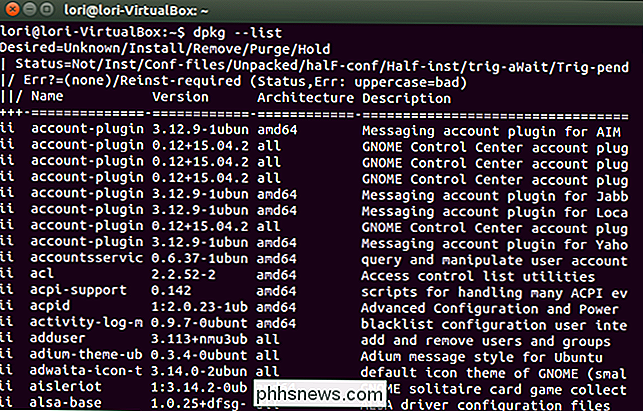
Blader door de lijst met geïnstalleerde pakketten in het Terminal-venster om degene te vinden die u wilt verwijderen. Let op de volledige naam van het pakket.
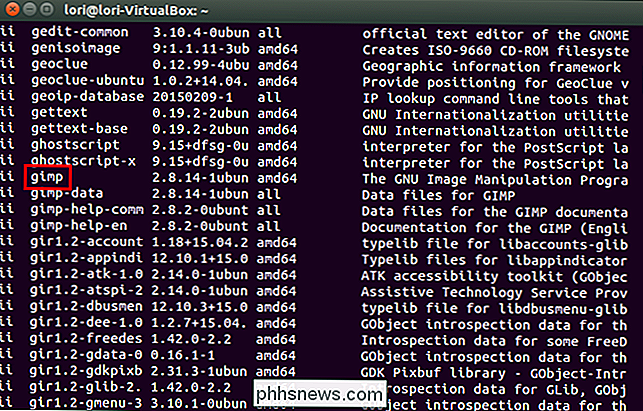
Om een programma te verwijderen, gebruikt u de opdracht "apt-get", dit is de algemene opdracht voor het installeren van programma's en het bewerken van geïnstalleerde programma's. Met de volgende opdracht worden bijvoorbeeld alle configuratiebestanden verwijderd en verwijderd met behulp van de opdracht "-" (er zijn twee streepjes voordat de opdracht "purge" wordt uitgevoerd.
sudo apt-get
-zuivering gimp verwijderen
Voer uw wachtwoord in wanneer daarom wordt gevraagd en druk op "Enter".
OPMERKING: Het wachtwoord wordt niet weergegeven terwijl u typt. U kunt er echter voor kiezen om asterisken weer te geven terwijl u het wachtwoord typt.

Het verwijderingsproces wordt gestart en er wordt een samenvatting weergegeven van de acties die moeten worden uitgevoerd. Wanneer u wordt gevraagd of u wilt doorgaan, typt u een "y" en drukt u op "Enter".
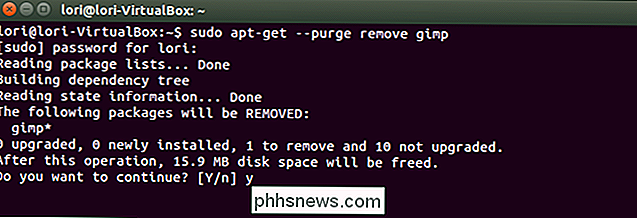
Het installatieproces gaat door. Als het klaar is, typt u "exit" bij de prompt en drukt u op "Enter" om het Terminal-venster te sluiten of klikt u op de knop "X" in de linkerbovenhoek van het venster.
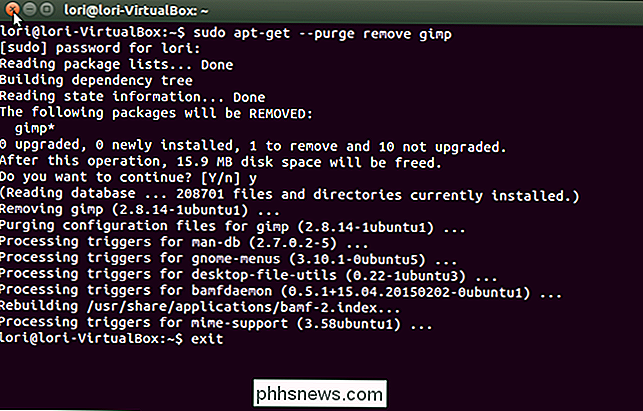
Als u niet wilt verwijderen de configuratiebestanden, laat de "-zuivering" -opdracht achterwege, zoals getoond in de volgende opdracht.
sudo apt-get remove gimp

Zoals besproken in dit artikel, programma's geïnstalleerd in Linux afhankelijk van andere pakketten om te functioneren. Wanneer u een programma verwijdert, zijn er mogelijk pakketten waarvan het niet-geïnstalleerde programma afhankelijk is en die niet langer worden gebruikt. Als u ongebruikte pakketten wilt verwijderen, gebruikt u de opdracht "autoremove", zoals wordt weergegeven in de volgende opdracht.
sudo apt-get autoremove

U kunt de twee opdrachten combineren voor het verwijderen van een programma en het verwijderen van afhankelijkheden die niet langer worden gebruikt in één, zoals hieronder getoond (nogmaals, twee streepjes voor "auto-remove").
sudo apt-get purge
-auto-verwijder gimp

Als je weinig ruimte hebt, u kunt de opdracht "clean" gebruiken om gedownloade archiefbestanden te verwijderen, zoals hieronder getoond.
sudo apt-get clean
Deze opdracht verwijdert de aptitude-cache in "/ var / cache / apt / archives". Wanneer u een programma installeert, wordt het pakketbestand gedownload en opgeslagen in die map. U hoeft de bestanden in die map niet te bewaren. Het enige nadeel van het verwijderen ervan is echter dat als u besluit om een van die programma's opnieuw te installeren, de pakketten opnieuw moeten worden gedownload.

De "apt-get" is een handige tool waarmee u kunt downloaden, installeren, en programma's snel en eenvoudig verwijderen. Voor meer informatie over het gebruik van de opdracht "apt-get" typt u "apt-get" bij de prompt en drukt u op "Enter".

Hoe u uw Android-apparaten kunt verbergen (of bewerken) in de installatielijst van Google Play
De webinterface van Google Play is een heel handige manier om apps op uw Android-telefoon te installeren. Helaas houdt het vast aan alle van je Android-apparaten, zelfs als je die niet meer hebt. U kunt ze als volgt verbergen voor dat installatiemenu. Kort gezegd is elk nieuw Android-apparaat dat u toevoegt aan uw Google-account opgenomen in het installatiemenu van Play op internet.

Voeg een verborgen gebaar toe aan uw Mac die alle Windows voor elke toepassing toont
Zou het niet cool zijn als u omhoog op een van de dockiconen zou kunnen scrollen om snel al zijn vensters te zien, samen met recente documenten? Met een enkele opdracht wordt deze anders verborgen functie toegevoegd aan uw dock. We hebben u laten zien hoe u de trackpad-bewegingen van uw MacBook gebruikt, inclusief de neerwaartse veegbeweging met drie vingers die u alle geopende vensters van de huidige toepassing laat zien.



